SecureCRT8.0安装破解详细图文教程、中文乱码解决方法(附注册机)
(福利推荐:你还在原价购买阿里云服务器?现在阿里云0.8折限时抢购活动来啦!4核8G企业云服务器仅2998元/3年,立即抢购>>>:9i0i.cn/aliyun)
securecrt8.0破解版是一个终端仿真程序,该程序可以让你在windows系统中登陆UNIX或Linux的服务器主机并实现管理设置,十分的强大。在最新的8.0版本中,软件已经可以支持包括SSH2、SSH1、Telnet、Telnet/SSH、Relogin、Serial、TAPI、RAW 在内的十几种协议的传输,并且能够支持标签化SSH对话,可以同时管理多个SSH链接,是同类软件中的佼佼者。
本文带来的是securecrt8.0破解版安装图文教程,同时附带了相关的注册机,可以完美成功破解软件,另外软件安装后会附加一个SecureFX 8.0软件,详细的破解过程可以下文教程操作。
securecrt8.0破解教程
一、安装
1、下载解压,得到64位的securecrt8.0原程序和注册机,用户可以根据需要选择安装,安装较为简单,直接一直点击next即可。
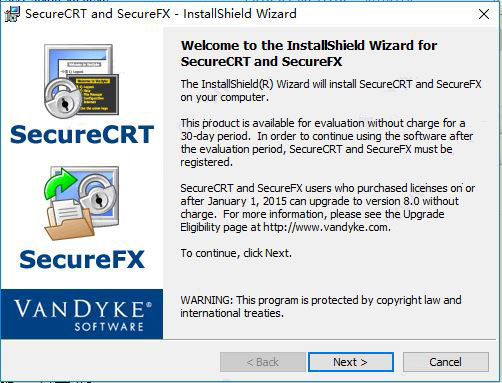
二、破解(破解过程中不要打开软件)
1、安装好软件后,在软件包中找到注册机,点击复制。

2、找到软件的文件位置,可以右击软件快捷方式属性,点击打开文件位置(默认地址为:C/Program Files/VanDyke Software/Clients),将注册机粘贴到文件夹中(文件移动可能会需要管理员权限,点击继续即可)。
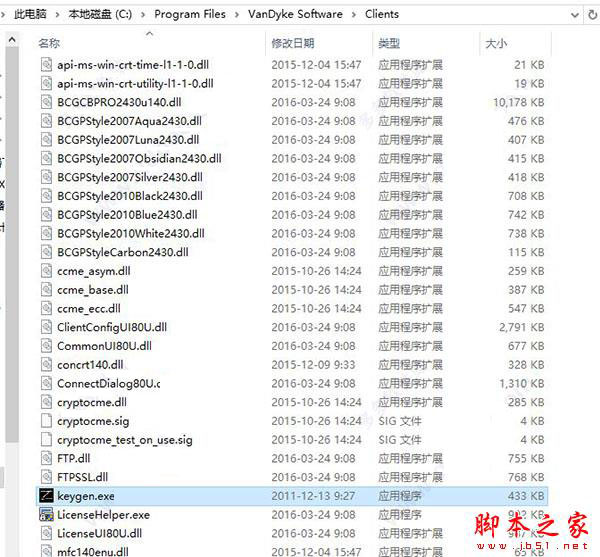
3、复制好注册机后,在软件文件夹中打开注册机(要以管理员模式运行注册机,不然无法破解)。
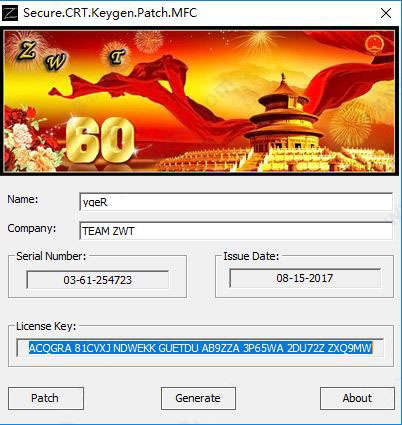
4、点击注册机中的Patch按钮,会弹出一个文件选择框,选择文件夹中的软件启动文件SecureCRT.exe,点击打开破解。

5、点击确定。
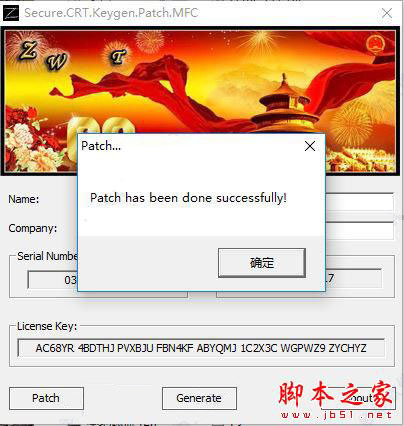
6、点击确定后,又会弹出一个文件选择框,选择里面的LicenseHelper.exe文件,点击打开破解。

7、再次点击确定。
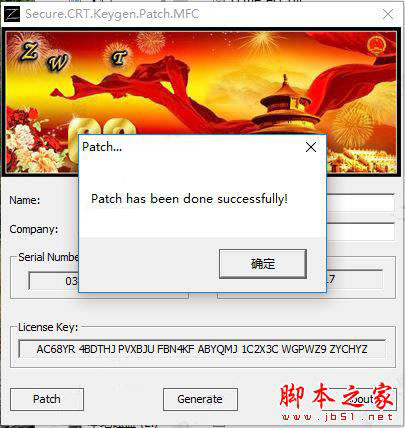
8、打开软件,点击ok。
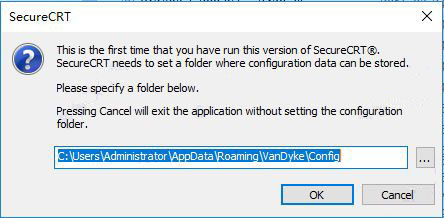
9、点击Enter license Data按钮开始注册软件。

10、将注册机中的name栏中的字符复制进软件注册框中选择下一步。
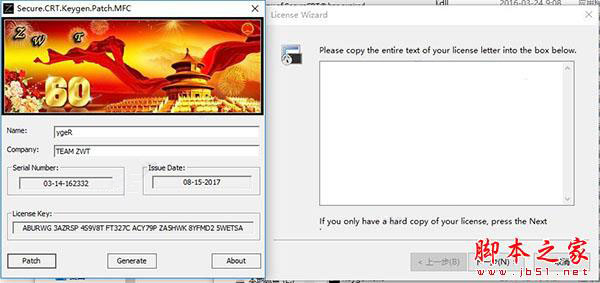
11、然后软件会显示报错,无法注册,这时点击软件注册界面中的Enter license Manually按钮。

12、再讲将注册机中的Name,Company框中的字符复制到注册界面中的对应框中,点击下一步。

13、再将注册机中的Serialmumber,License key中的字符复制进入注册界面中的对应框中,点击下一步。

14、再将注册机中的lssue date栏中的字符复制到注册界面中的对应框中,点击下一步。

15、破解完成。

激活步骤
一、首次使用:
1、保持SecureCRT未打开。
2、打开注册机keygen.exe文件(Windows vista ,7,8需要以管理员身份运行),点击【Patch】按钮,会让你选择文件 ,选择SecureCRT.exe可执行文件,还会再提示LicenseHelper.exe文件。确定后都会提示成功。
3、然后打开CRT软件,按照相应的提示输入注册机上显示的信息。注意,默认打开CRT时候会是一个输入key的页面,什么都不输入,点击下一步,选择输入自己的相关信息。就会看到分别让你输入名称、序列号等相关日期了。完成结束。看看自己的是否有激活成功。
二、升级版本(软件相同的情况下,如都为集成版或均未非集成版,不然按首次使用中的步骤进行):
1、安装在之前的路径。
2、按上面的方面patch后,即可直接使用。
securecrtCRT中文乱码解决方法
SecureCRT与SecureFX的常规选项里面已经设置成了UTF-8,但是在SecureCRT中新建的中文文件夹,在SecureFX里面仍是乱码,这个问题,找了很多的方法,最后还是解决了,在这里和大家分享下。
查看服务器编码
查看linux的编码,修改为自己需要的,本文将已UTF-8为例进行说明。
修改Linux服务器的配置文件:
[root@iitshare ~]# vi /etc/sysconfig/i18n
如果安装系统的时候选择了中文系统,则把LANG字段改为:
LANG=”zh_CN.UTF-8″
如果安装系统的时候选择的英文系统,则把LANG字段改为:
LANG=”en_US.UTF-8″
相关文章

SecureCRT怎么汉化?SecureCRT8.5汉化安装及激活注册详细教程(附注册机
SecureCRT 8.5是一个支持SSH1和SSH2的终端仿真程序,可以在Windows环境下登录UNIX或Linux服务器主机的软件,这里提供了SecureCRT汉化激活版的详细安装方法,希望对大家有帮2019-08-26- SecureCRT是一款用于连接运行包括Windows、UNIX和VMS的远程系统的理想工具。它的背景颜色被默认是黑色的,但是有用户使用不喜欢,怎么修改背景颜色呢?一起来看看吧2016-09-08
- 这篇文章主要介绍了secureCRT按回车键全屏的解决方法,需要的朋友可以参考下2015-07-26
- 这篇文章主要介绍了SecureCRT的一些使用小技巧,需要的朋友可以参考下2013-07-23
- 这篇文章主要是介绍SecureCRT的一些使用经验,需要的朋友可以参考下2013-04-18
- SecureCRT 详细使用图文教程,这里程序员之家已经提供打包的软件,安装图示操作即可2012-06-12
- SecureCRT是最常用的终端仿真程序,简单的说就是Windows下登录UNIX或Liunx服务器主机的软件,本文主要介绍SecureCRT的使用方法和技巧2012-06-11
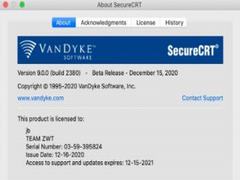
SecureCRT9.0怎么注册?SecureCRT and SecureFX9.0完整版安装破解教程
SecureCRT9.0是一个支持SSH1和SSH2的终端仿真程序,可以在Windows环境下登录UNIX或Linux服务器主机的软件,里分享最新SecureCRT and SecureFX 9.0套件的安装激活教程,仅供2021-03-15









最新评论